Q.科目別に月々の金額を一覧で確認する方法(合計残高試算表)
「集計」→「合計残高試算表」より各月ごとや年間を通しての発生金額や残高を確認することができます。
<操作手順>
1.「集計」→「合計残高試算表」を開きます。
2.画面左上の「集計期間」の月指定ボックスをクリック、またはドラッグして集計期間を選択してください。
例:会計期間が4月〜3月の場合
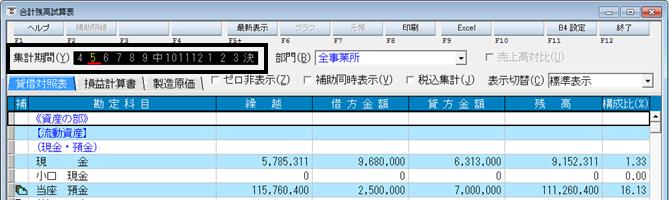
(ア)1ヶ月のみ集計する場合
集計したい月をクリックします。
例:10月の合計残高試算表を集計する場合
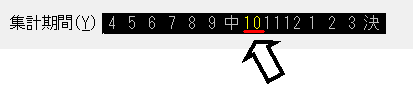
(イ)複数月を集計する場合
集計期間をドラッグします。
例:年間の合計残高試算表を集計する場合
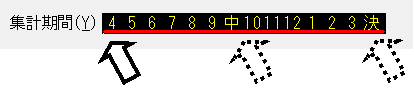
※法人データにおいて中間決算を行う設定になっている場合は期間の中間に「中」が表示されます。
中間決算は集計期間の終了月に「中」を指定した場合に含まれます。それ以外の場合は集計されません。
会計期間が4月〜3月までの場合
・4月度〜9月度 → × 含まれない
・9月度〜中 → ○ 含まれる
・9月度〜10月度 → × 含まれない
・中〜12月度 → × 含まれない
また、決算修正仕訳が集計期間の「決」に集計されます。
3.「貸借対照表」「損益計算書」「製造原価」タブをクリックして、表示したい画面に切り替えます。
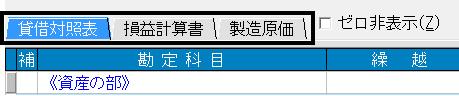
「貸借対照表」・・・・貸借対照表科目が表示されます。
「損益計算書」・・・・損益計算書科目が表示されます。
「製造原価」(※)・・・・・製造原価報告書科目が表示されます。
※データ作成時に製造原価科目を作成していない場合は「製造原価」タブは表示されません。
4.集計や印刷に必要な詳細設定をします。
(ア)部門を設定している場合は、ドロップダウンリストより部門ごとの合計残高試算表も確認することができます。
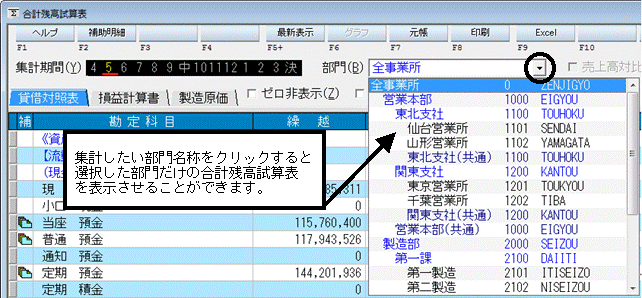
※部門のドロップダウンリストには、「部門設定」で設定した部門以外に中間部門の共通部門(“共通”と表記)が各階層ごとに表示されます(最下層の部門には表示されません)。
ここには仕訳入力時に「営業本部」や「東北支社」のような中間部門を指定した場合に金額が集計されます。
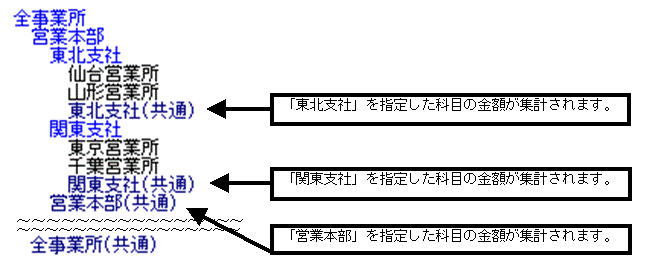
(イ)各チェックボックスでより見やすい合計残高試算表を表示させることができます。
![]()
a:ゼロ非表示
合計科目以外の勘定科目で、すべての金額が「0」の勘定科目の行を表示しないようにできます。
「□ゼロ非表示」のチェックがOFFの場合:繰越、借方金額、貸方金額、残高が全て0である科目も表示されます。
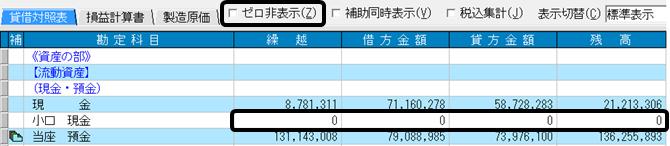
「□ゼロ非表示」のチェックがONの場合:繰越、借方金額、貸方金額、残高が全て0である科目は表示されません。

b:補助同時表示
補助科目が設定されている勘定科目を対象として、補助科目の表示も同時に行うことができます。
「□補助同時表示」のチェックがOFFの場合:補助科目は表示されません。

「□補助同時表示」のチェックがONの場合:補助科目を作成している勘定科目には、補助科目も一緒に表示されます。
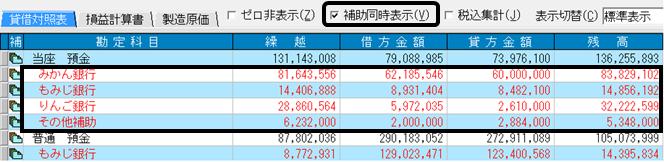
c:税込集計
消費税処理方法を「外税」または「内税」で入力した仕訳の場合、税込・税抜を切り替えて画面上に表示させることができます。
例:10,800円の現金売上があった場合
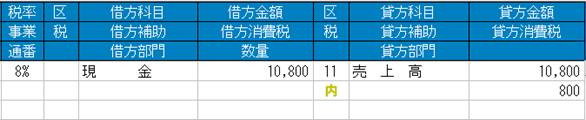
「□税込集計」がOFFの場合:税抜金額で表示されます。

「□税込集計」がONの場合:税込金額で表示されます。

d:元帳を表示する
元帳を表示させたい勘定科目または補助科目を選択し、画面上部の[元帳]ボタンをクリックすることで、指定した集計期間の元帳を表示させることができます。仕訳の修正等を行うことができ、修正した内容はリアルタイムに合計残高試算表に反映されます。
※科目のダブルクリックでも元帳を表示させることができます。
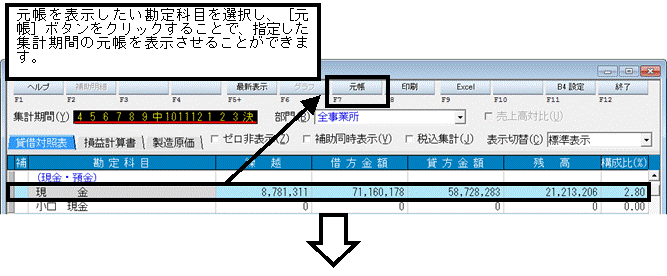
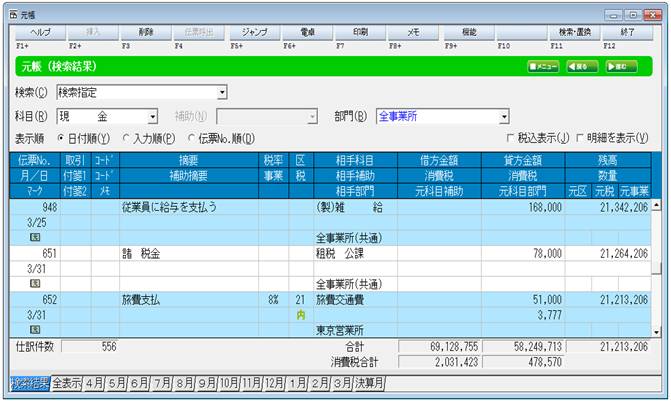
e:補助明細を表示する
補助科目を設定した勘定科目を選択し、画面上部の[補助明細]ボタンをクリックすると、月次補助明細を表示させることができます。この画面からの印刷も可能です。
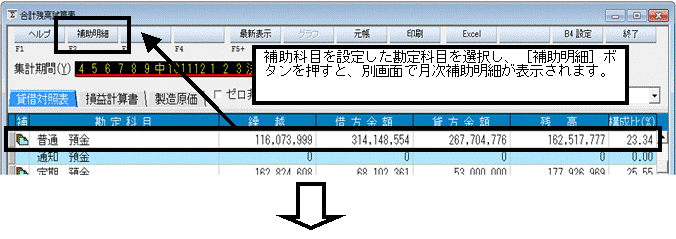
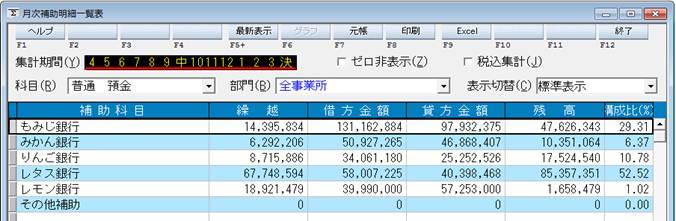
f:グラフを表示する
単数または複数の勘定科目を選択し、画面上部の[グラフ]ボタンをクリックすると、選択した科目の残高のグラフを表示させることができます。
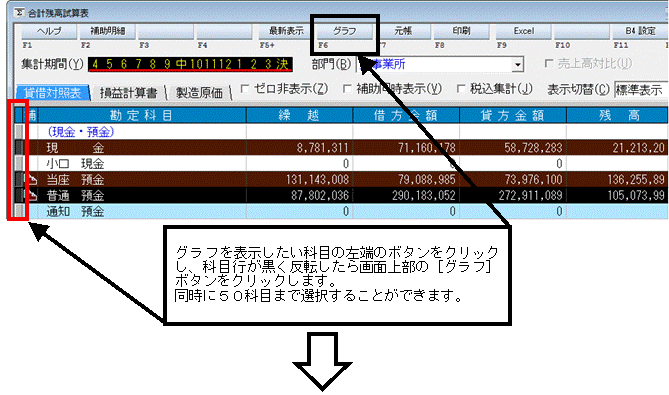
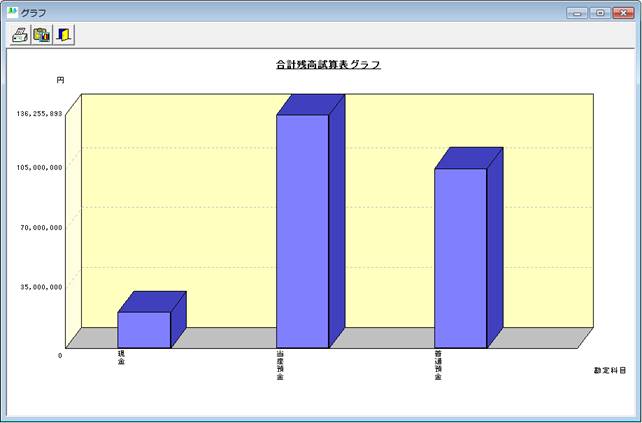
合計残高試算表の画面にて前年または前月との金額の対比を行うこともできます。
詳しくは、「前月(または前期)の科目残高と比較する方法」のQ&Aをご覧ください。
